La guía definitiva para hacer fácilmente videos instructivos
Publicado: 2020-07-04¿Qué haces cuando necesitas aprender algo nuevo? ¿Qué pasa si necesitas saber cómo arreglar algo? ¿O qué pasa si necesita aprender a usar un nuevo software o servicio?
Probablemente busques un video. Y no estás solo.
Según un estudio reciente de TechSmith, el 53 % de las personas informaron ver dos o más videos instructivos por semana (un 152 % más que en 2013).
Independientemente de su industria, los videos instructivos son el mejor método de entrega si realmente quiere enseñar a otros, hacer crecer su negocio o crear un curso en línea.
Si está buscando mejorar sus habilidades y conocimientos de video, le encantará esta guía.
La investigación muestra que cuando las personas buscan respuestas a sus preguntas, prefieren consultar un video. De hecho:
- 4 veces más personas prefieren ver un video sobre un producto en lugar de leer sobre él cuando toman una decisión de compra.
- Dos de cada tres empleados completan mejor las tareas cuando las instrucciones se proporcionan visualmente y absorben la información un 7 % más rápido.
- Es probable que 7 de cada 10 millennials miren un video de la empresa cuando compran en línea
- El contenido educativo y de aprendizaje se ve más de mil millones de veces al día en YouTube.
- Los sitios de cursos de video en línea como Udemy, Lynda.com y Skillshare están creciendo a decenas de millones de estudiantes.
- Las publicaciones de blog más exitosas también incluyen un video.
Quizás se esté preguntando, ¿cómo creo videos de capacitación en línea?
Desafortunadamente, puede ser un desafío para muchas pequeñas empresas, educadores y empresarios encontrar el tiempo para crear contenido de video.
¡Es por eso que estamos aquí para ayudar! Y es mucho más fácil de lo que piensas.
En esta guía, compartimos los secretos para crear fácilmente videos tutoriales y de capacitación de calidad profesional. Sabemos lo que funciona (y lo que no) y le mostraremos exactamente qué hacer para hacer videos instructivos y de procedimientos .
¡Haz tus propios videos instructivos hoy!
Descargue Camtasia y plantillas GRATUITAS para crear rápida y fácilmente sus propios tutoriales y videos de capacitación.
Descargar
Esto es lo que encontrará en esta guía gratuita para crear excelentes videos instructivos:
- Parte 1: ¿Qué es un video instructivo?
- Parte 2: errores comunes que cometen las personas al crear videos
- Parte 3: Cómo hacer un video instructivo con grabación de pantalla
- Parte 4: Cómo crear un video de entrenamiento con una cámara
- Parte 5: El costo real de hacer videos tutoriales, de capacitación y explicativos
Parte 1: ¿Qué es un video instructivo?
Un video instructivo es cualquier video que demuestra un proceso, transfiere conocimientos, explica un concepto o muestra a alguien cómo hacer algo.
La creación de videos instructivos no se limita a los profesionales del diseño instructivo. Al menos, ya no. Cualquiera, en cualquier industria, puede (y probablemente debería) crear videos instructivos.
Aquí hay algunos ejemplos de tipos de videos instructivos que puede crear:
Microvídeos
Los micro videos son videos instructivos cortos que se enfocan en enseñar un tema único y específico. Por lo general, duran menos de un minuto y atraen a los consumidores de medios de hoy en día, que tienen períodos de atención notoriamente cortos.
Vídeos tutoriales
Los videos tutoriales son el método de instrucción de referencia para enseñar un proceso o proporcionar instrucciones paso a paso. Por lo general, entre 2 y 10 minutos de duración, los videos tutoriales pueden aprovechar múltiples métodos de instrucción.
A veces denominados videos de "instrucciones", los mejores están cuidadosamente planificados y tienen un toque profesional.
vídeos de formación
Los videos de capacitación (o videos de capacitación para empleados) están diseñados para mejorar las habilidades laborales de un empleado. Las empresas a menudo crean videos de capacitación en línea para cubrir temas interpersonales, como capacitación sobre cumplimiento y acoso, o temas relacionados con el trabajo, como capacitación sobre hardware y software.
Los videos de capacitación a menudo usan imágenes de personas reales para conectar al capacitador y al alumno. Estos pueden ser videos interactivos y, a menudo, encajan en un curso de capacitación más amplio.
Vídeos explicativos
Los videos explicativos son tipos de videos cortos (generalmente de menos de dos minutos) que explican un concepto comercial o un producto de una manera visual y entretenida. Por lo general, usan animaciones básicas para explicar un tema, producto o servicio más amplio. Los videos explicativos simplifican ideas complejas en contenido fácilmente digerible.
Vídeos de presentación
Grabar una presentación hace que esté disponible para que una audiencia la vea después del hecho, perfecto para las personas que desean volver a mirar y reabsorber el contenido o para aquellos que no pudieron asistir al evento en persona. Esto puede ser tan simple como grabar solo el audio para una presentación, o tan avanzado como grabar diapositivas de puntos de PowerPoint, una cámara web y un micrófono separado, todo a la vez.
La captura de conferencias y presentaciones tiende a ser más larga que un video tutorial y abarca la duración de toda la clase o presentación. Esto los hace más intensivos en tiempo de consumo y requiere un mayor nivel de inversión por parte de la audiencia.
Vídeos de captura de pantalla
Los screencasts tienden a ser rápidos e informales y, por lo general, están destinados a una audiencia más pequeña que los videos tutoriales. Estos videos son grabaciones de video digital de la pantalla de su computadora y generalmente incluyen una narración de audio.
El formato se presta a la enseñanza justo a tiempo, donde un instructor, colega o gerente puede crear rápidamente un screencast para responder una pregunta o aclarar un concepto problemático. A menudo considerados videos "desechables", los screencasts se pueden hacer rápidamente, con un valor de producción más bajo y para un propósito específico, a menudo con una vida útil corta.
Como puede ver, los videos instructivos tienen una variedad de nombres diferentes. Pero ya sea que necesite hacer un video instructivo o un tutorial, el objetivo es el mismo. A diferencia de otras formas de video, un video instructivo instruye. Por supuesto, si bien no quieres videos aburridos, tu objetivo principal es que tus espectadores comprendan y aprendan lo que les estás enseñando.
Parte 2: errores comunes que cometen las personas al crear videos
Cuando se trata de hacer videos instructivos, hay algunos errores comunes que comete la gente. Aquí hay algunos que puede evitar fácilmente:
1. No conocer a tu audiencia
Conocer a tu audiencia es fundamental. Si no conoces a tu audiencia, es casi imposible hacer un video útil. Comprender a tu audiencia guiará las decisiones clave sobre tus videos.
La información general es útil, pero pensar en una persona específica que sea representativa de su audiencia (cuáles son sus problemas, por qué verán su video, qué les gusta y qué no les gusta) lo ayudará a hacer un video más enfocado y detallado. .
Más adelante en esta guía, le mostraré las preguntas correctas que debe hacer para obtener una imagen clara de su audiencia.
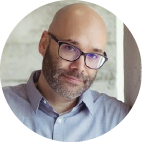
Nick Nimmin
Encuentra a Nick en YouTube: Nick Nimmin
“[T]u audiencia para tus videos es la misma gente a la que te diriges para tu producto en primer lugar. … [S]i la gente está comprando su producto, entonces la gente está buscando cómo usar ese producto, cómo mejorar en ese producto. Cosas sobre ese producto que quizás no sepan inicialmente cuando lo sacan de la caja. Están buscando ese tipo de información”. –Nick Nimmin
2. Tratando de hacerlo perfecto
Con demasiada frecuencia, las personas se preocupan por hacer las cosas perfectas. Es bueno recordar que lo perfecto es una ilusión. Si empiezas con la perfección en mente, paralizará tu proceso creativo y te costará empezar.
Recuerde, el objetivo de crear contenido de video no es crear el video perfecto , es crear un video que enseñe algo.

Sean Cannell
Encuentra a Sean en YouTube: THiNKmediaTV
“Golpea el perfeccionismo en la cara. Golpea el miedo en la cara y simplemente presiona publicar, porque acabas de publicar tus primeros videos, y la realidad... es que tus primeros videos serán tus peores videos. Todos empezamos horrible, y creo que ese es el miedo. Tenemos miedo de publicar algunos videos malos... simplemente acepte el hecho de que van a ser malos y publíquelos". – Sean Cannell
3. Preocuparse demasiado por el equipo
Es fácil sentirse abrumado y sentir que no tiene las herramientas adecuadas para crear videos de calidad. Es divertido tener el mejor y más nuevo equipo, pero está lejos de ser una necesidad. Aprenda los conceptos básicos y luego comience a actualizar sus herramientas. No se necesita un equipo sofisticado para hacer excelentes videos, y lo probaré más adelante en esta guía cuando le muestre el equipo que usamos para hacer excelentes videos.

andres kan
“Muchas personas se enfocan en 'No tengo el equipo adecuado' y 'No tengo la cámara adecuada', pero en realidad no piensan en, bueno, ¿cuál es mi mensaje? ¿Qué estoy tratando de transmitir con mi marca? No quieren simplemente que les digan, compren mi producto. Si puedes hacer que alguien sienta algo, si puedes hacer que se identifique con lo que estás haciendo, eso es más importante que cualquier pieza de equipamiento”. – Andrew Kan
Parte 3: Cómo hacer un video instructivo con grabación de pantalla
La mayoría de las personas que terminan haciendo videos no esperaban que algún día estarían haciendo videos. Tropezaron con el trabajo. El resultado de esto es que muchas personas no abordan su primer video con un plan bien pensado.
Pero, el mayor secreto de todos es que los grandes videos comienzan con una gran planificación.
Los elementos esenciales para un plan de video tutorial completo incluyen:
- Paso 1: determina y conoce a tu audiencia
- Paso 2: escribir un guión gráfico y un guión
- Paso 3: Graba tu narración
- Paso 4: Graba tu pantalla
- Paso 5: Haz algunas modificaciones
- Paso 6: agrega una introducción de video
- Paso 7: Producir y compartir
Cómo hacer videos tutoriales | Camtasia | TechSmith
Paso 1. Determina y conoce a tu audiencia
Antes de siquiera pensar en presionar el botón de grabación, conozca a su audiencia y comprenda por qué necesitan ayuda.
Si tiene un producto o servicio, hable con sus clientes sobre cómo usan su producto y dónde tienen problemas. Si está dando una clase, averigüe qué resultados de aprendizaje esperan obtener sus alumnos. ¿Estás entrenando a un nuevo empleado? Pregúntese qué preguntas deben responderse para tener más éxito.
Luego use esa información para elegir los temas del tutorial que ayudarán a la mayoría de las personas.
ADVERTENCIA: por muy tentador que sea, NO se salte este primer paso. Incluso si conoces a tu audiencia como la palma de tu mano, sigue siendo vital sacar esa información de tu cabeza y plasmarla en un esquema.
Antes de continuar con el paso dos, asegúrese de responder estas preguntas sobre su audiencia y video:
1. ¿Cuál es tu tema? Elige UN tema por video. Al reducir su alcance, su video estará más enfocado y será más fácil de crear. También se asegurará de que su video tenga la duración adecuada para mantener la atención de sus espectadores.
2. ¿Quién es la audiencia? Comience con información demográfica básica como educación, edad, organizaciones profesionales, asociación con otros grupos y luego avance a sus intereses, preocupaciones y metas.
- ¿Por qué les importa este tema? Asegúrate de saber por qué le importará a tu audiencia. Esto asegurará que aborde sus inquietudes y razones para ver el video.
- ¿Cuál es el objetivo de aprendizaje? Tener un objetivo de aprendizaje claro lo ayuda a brindar una instrucción más clara con un resultado más alcanzable.
- ¿Cómo los beneficia? Si alguien va a invertir tiempo viendo tu video, ¿qué valor le va a quitar?
¿Quieres más consejos sobre cómo crear videos? Vea toda la serie Video Workflow.
En este breve video, obtendrá aún más preguntas para tener en cuenta al planificar su video, como:
- ¿Dónde se alojará o terminará su video?
- ¿Cuál es el mejor tamaño para esa ubicación?
- ¿Desea agregar interactividad, como cuestionarios o puntos de acceso interactivos?
- ¿Necesita funciones de accesibilidad, como subtítulos?
Paso 2. Escribe un guión gráfico y un guión
guión gráfico
Una vez que tenga su tema y conozca a su audiencia, le recomiendo que cree un guión gráfico para delinear y visualizar lo que planea mostrar.
Responder estas preguntas lo ayudará a crear un video que sea claro, conciso e interesante para su audiencia. Si dedica un poco de tiempo a investigar a su audiencia, sabrá exactamente lo que está buscando en línea. Evitará perder espectadores, reducirá la confusión y ayudará a los espectadores a retener su información.
Algunas personas se vuelven muy creativas y hacen dibujos elaborados.
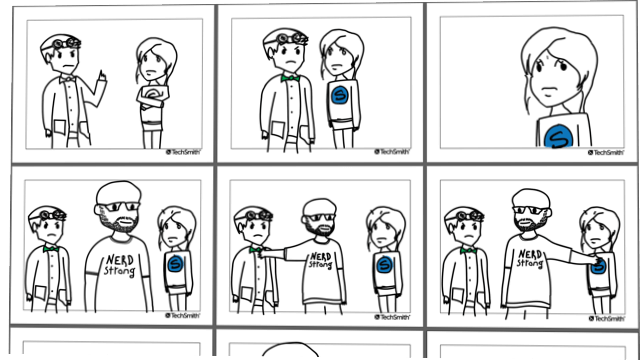
Honestamente, sin embargo, pueden ser tan simples como esto:
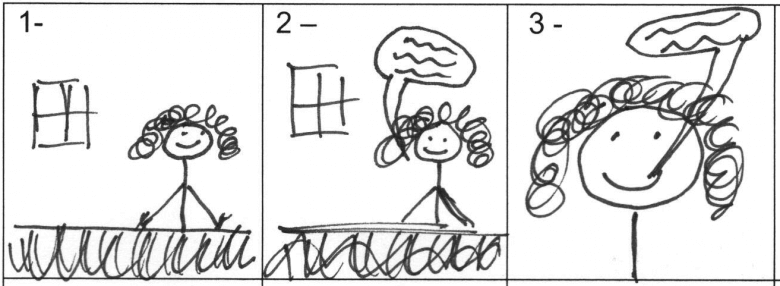
Los bocetos rápidos y las figuras de palitos están perfectamente bien para videos en vivo. Para un screencast o una grabación de pantalla, puede usar una serie de capturas de pantalla simples para mostrar aproximadamente lo que planea mostrar con la narración.
Cuando termines el guión gráfico y tengas tu plan en la mano, estarás listo para grabar, ¿verdad?
No exactamente. Antes de continuar, escriba un guión.
¿Quieres más consejos sobre cómo crear videos? Vea toda la serie Video Workflow.
Texto
Un guión (incluso uno simple) lo ayudará a ser eficiente con lo que dice, ahorrándole tiempo a usted y a sus espectadores. También es mucho menos probable que olvides algo.

Aquí hay algunos consejos de escritura de guiones para comenzar.
- Escribe tu guión como si estuvieras explicando el proceso a un amigo. Utilice un lenguaje sencillo y evite la jerga.
- Mostrar y contar. En lugar de simplemente dar un paso a paso de sus acciones en pantalla, "primero hago clic en esto, luego hago clic en aquello", deje que las acciones hablen por sí mismas. Tómese el tiempo para decir lo que está haciendo y por qué lo está haciendo.
- Practica, practica… y luego practica un poco más. Asegúrese de leer su guión en voz alta antes de grabar. Muchas veces encontrará que algo que sonaba muy bien en su cabeza puede ser difícil de decir en voz alta. Si te encuentras confundido, regresa y asegúrate de estar usando un lenguaje natural.
- Obtenga comentarios. Encuentra a alguien que no tenga miedo de decirte lo que realmente piensa y envíale tu guión. Esto puede parecer aterrador al principio, pero una vez que te acostumbras a recibir comentarios, se convierte en una parte esencial del proceso de creación de scripts.
Paso 3. Graba tu voz en off
Con tu guión en la mano, es hora de grabar la narración. Camtasia viene con una función de grabación de voz integrada y fácil de usar y puede ser una excelente opción.

Pero también quiero aprovechar esta oportunidad para presentarles TechSmith Audiate.
Audiate lleva la grabación y edición de voz en off a un nivel completamente diferente al transcribir su voz en tiempo real, mientras graba. Luego, literalmente puede editar su audio como editaría el texto en un documento.
Entonces, en lugar de mirar una forma de onda y tratar de averiguar exactamente lo que dijo y dónde, puede verlo directamente en su pantalla.
Audiate incluso marca automáticamente todos sus "ums", "uhs" y otras dudas para que pueda encontrarlos y eliminarlos fácilmente. Incluso puede eliminarlos todos a la vez.
¿Ya tienes una voz en off grabada? Importarlo a Audiate y lo transcribirá por usted.
Cuando haya terminado, guarde el archivo de audio e impórtelo a Camtasia. Incluso puede exportar el texto editado como una transcripción o como un archivo SRT para subtítulos.
He estado haciendo trabajos de grabación de audio y video durante años y me siento bastante cómodo usando un software de grabación de audio profesional como Adobe Audition, pero si estoy haciendo trabajo de voz en off, puede apostar que estoy usando Audiate porque es el mejor y forma más fácil de grabar voces en off.
A continuación, si puede, consiga el mejor micrófono que pueda encontrar. Incluso un micrófono intermedio (como el que está conectado a los auriculares) proporcionará una calidad de sonido mucho mejor que el integrado en la computadora.
¿Quieres más consejos sobre cómo crear videos? Vea toda la serie Video Workflow.
Luego, busque un lugar tranquilo para grabar. En TechSmith, tenga un estudio de grabación con espuma amortiguadora de sonido, lo cual es excelente; sin embargo, sabemos que esto no es factible para todos. Si desea una solución de bajo costo, un armario de escobas o una oficina pequeña a veces pueden brindarle un sonido bastante similar.
Cuando esté listo, grabe su guión y asegúrese de hablar despacio y con claridad. Si comete errores, no comience de nuevo, simplemente haga una pausa y luego comience de nuevo justo antes de cometer el error. Siempre puedes eliminar los errores cuando hayas terminado.
Recomiendo usar Audacity o Adobe Audition para eliminar errores y cualquier ruido adicional de su audio.
Con su narración de audio lista, puede grabar su video.
Consulte este blog para obtener más información sobre cómo grabar la voz en off perfecta para sus videos instructivos.
Paso 4. Graba tu pantalla
Comience por limpiar la pantalla de su computadora y cierre las aplicaciones innecesarias. Desactiva las notificaciones que puedan aparecer. Siga estas instrucciones para obtener videos de pantalla nítidos y claros. Lo último que desea después de grabar todas sus imágenes es darse cuenta de que tiene un video borroso.
Abra la aplicación que desea grabar y realice algunos recorridos de práctica de exactamente lo que desea mostrar a sus espectadores. Esto lo ayudará a obtener movimientos suaves del cursor y, al final, tendrá menos tareas de edición.
Luego, abre la grabadora Camtasia y graba tu pantalla tal como lo practicaste. Recuerde, si comete un error, simplemente haga una pausa y luego comience justo antes del error. Siempre puedes suavizar las cosas cuando edites más adelante.
Si desea una forma sencilla de aumentar la participación y ayudar a los espectadores a conectarse con su contenido, intente agregar una grabación de cámara web a su screencast.
Cuando termine de grabar su escritorio, puede editar su video.
Paso 5. Edita el video
La mayoría de las personas sienten que necesitan ser un editor de video profesional para hacer un video atractivo. Pero no necesita costosas herramientas de edición ni mucho conocimiento para comenzar.
Solo toma unos pocos pasos y algunos consejos simples de edición de video.
Para comenzar, elimine los errores seleccionándolos con el cursor de reproducción y luego haciendo clic en cortar. Para recortar imágenes adicionales de los extremos o de su grabación, arrastre el final del clip hacia adentro.
Edición en profundidad | Camtasia | TechSmith
Cuando termine de editar el video, agregue su narración de audio. Con su narración en la línea de tiempo, puede usar la velocidad del clip y extender el marco para sincronizar el audio y el video en su proyecto.
Marco de movimiento y extensión de ondulación | Camtasia | TechSmith
Aquí hay algunos ejemplos de ediciones simples:
- Si necesita más tiempo para explicar un concepto, divida el clip y use extender marco para congelar esencialmente el video.
- Para acelerar una parte aburrida de su grabación, agregue la velocidad del clip, luego arrastre los controladores para acelerarlo.
- O para enfocar la atención de su espectador, use animaciones para acercar las partes importantes.
Paso 6. Agrega una introducción de video
Una introducción de video lleva a los espectadores a tu contenido, pero no te vuelvas loco. Mantenga su introducción simple y al grano. Los espectadores quieren llegar al meollo de tu contenido. No les importa nada más que lo que prometiste enseñarles.

Una buena introducción expone claramente el tema y explica rápidamente lo que los espectadores pueden esperar aprender.
Para crear su propia introducción de video, agregue algo de espacio al comienzo de su video. Mantenga presionada la tecla Mayús en su teclado y arrastre el cabezal de reproducción hacia la derecha.
Luego, abra su contenedor de medios y seleccione la pestaña Biblioteca. Desde la carpeta "Motion Graphics - Intro Clips", arrastre la introducción que desee a la línea de tiempo.
Para personalizar su clip de introducción, selecciónelo en la línea de tiempo y luego edite el texto y las formas en el panel de propiedades. Ingrese texto, elija una fuente y cambie los colores u otras configuraciones para las formas y el texto.
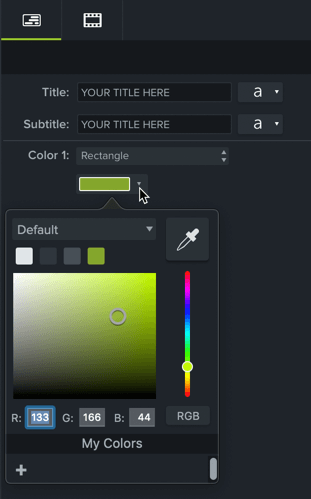
Después de armar todo el video, ahora es un buen momento para agregar algo de música a su video. Si bien no es obligatorio, la música puede hacer que un buen video sea mucho mejor. Para una lección de instrucciones o video, intente elegir algo optimista y positivo. Desea que sus espectadores se sientan bien mientras aprenden.
Paso 7. Producir y compartir
Finalmente, piensa en dónde vivirá tu video. Hay muchas opciones de alojamiento de videos para elegir en estos días. Puede compartir su video en una plataforma de video en línea como YouTube, Vimeo o Screencast, o puede optar por guardar el video como un archivo local. También puede compartir directamente en su sitio de redes sociales favorito.
Descubrimos que la mayoría de nuestros usuarios prefieren almacenar videos terminados en YouTube, especialmente para videos externos. Hay muchas buenas razones para poner sus videos de educación y aprendizaje en YouTube.
También tenemos una guía gratuita, si desea conocer nuestros consejos y trucos exactos sobre cómo hacer un video de YouTube.
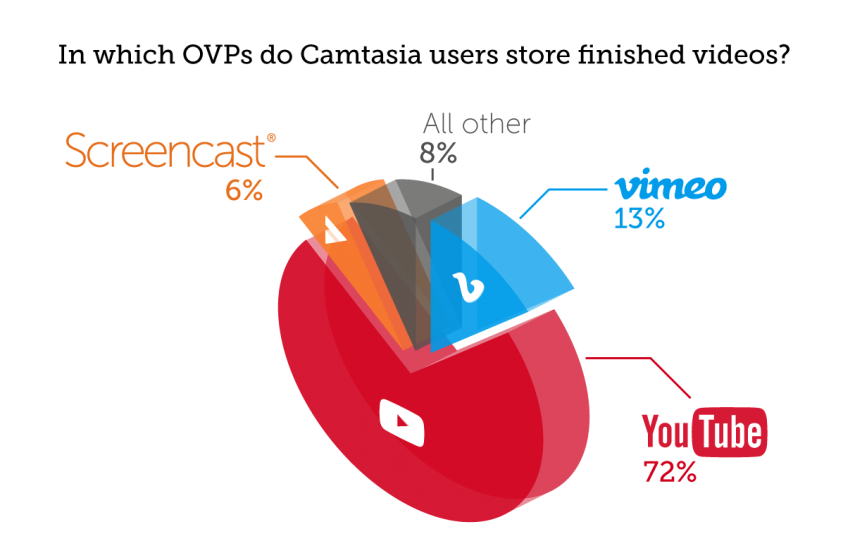
Antes de enviar su video al mundo, le recomiendo compartir su video con algunas personas para obtener comentarios sobre el video.
Esto ayuda a garantizar que su mensaje sea claro y que su video logre sus objetivos.
Parte 4: Cómo crear un video de entrenamiento con una cámara
Aquí es donde empezamos a subir de nivel. Hay muchas similitudes entre un screencast y la creación de un video de entrenamiento con una cámara. Todavía necesita un plan de video, un guión y las herramientas adecuadas, pero ponerse frente a la cámara también presenta algunos desafíos nuevos.
Aquí hay algunas cosas únicas a tener en cuenta al crear un video de capacitación que incluye video de cámara.
Cómo crear videos de capacitación | Camtasia | TechSmith
Comience reuniendo todo el equipo que necesita para su video. Recuerde, no se sienta abrumado por el equipo. Por ejemplo, en el video de arriba, solo usamos cinco herramientas:
- Trípode
- teléfono inteligente
- Clip para teléfono (para mantener la cámara estable y sujetarla al trípode)
- Un telón de fondo limpio
- Luces
Configure su espacio de grabación y asegúrese de que el área esté bien iluminada. Querrá grabar en un lugar que tenga mucha luz natural o agregar algo de iluminación de video a su lista de equipos.

Coloque su cámara en un trípode y colóquela lo más cerca posible del sujeto, mientras obtiene todo lo que necesita en la toma. Estar cerca del sujeto lo ayudará a obtener el mejor audio posible cuando grabe con la cámara de un teléfono inteligente.
Cuando se establece la escena, use su guión gráfico y guión para guiarlo a través de cada paso.
Recuerde, el hecho de que tenga una cámara de video no significa que no pueda usar la pantalla de video. ¡Algunos de los mejores tutoriales y videos de capacitación incluyen ambos! Camtasia facilita la combinación de cámara y video de pantalla en un proyecto.
Parte 5: El costo real de hacer videos tutoriales, de capacitación y explicativos
Antes de arremangarse al estilo DIY o entregar su proyecto a una compañía de video profesional, demos un paso atrás y asegurémonos de que las personas adecuadas estén haciendo su video.
El presupuesto a menudo juega un papel importante en esta decisión, es posible que desee comenzar considerando el impacto que desea que tenga el video.
Aquí hay algunas preguntas para hacer al sopesar las opciones.
- ¿Cuántos vídeos necesito?
- ¿Cuánto dinero estoy dispuesto a gastar?
- ¿Este video va a liderar los esfuerzos de marketing para una campaña?
- ¿Vivirá en un lugar destacado, como en la página de destino de un sitio web?
A continuación, expongo los pros y los contras de las opciones comunes para crear un video instructivo.
Contratar una empresa externa
Si hay mucho que depende de este video (y solo necesita uno), es posible que desee considerar contratar a una empresa externa para producir un video de nivel "impresionante". Pero cuidado con el comprador. Esto le costará mucho tiempo y dinero. Además, si desea editar más el video para usarlo en otros lugares, tendrá que pagar más por eso.
ventajas
Las empresas de producción de videos tienen el talento, las habilidades y la experiencia para crear los mejores videos explicativos. Las buenas compañías trabajan contigo para hacer tu video exactamente como lo quieres.
Contras
Te costará. El costo promedio de un video explicativo personalizado de 60 segundos es de aproximadamente $8,000. Y solo un video tutorial hecho por un profesional puede costar $ 10,000 o más.
Haz tus propios videos
Esta es mi opción favorita porque si crea sus videos internamente, tendrá más control sobre el presupuesto y total libertad creativa. Una herramienta de screencast como Camtasia es una opción perfecta para aquellos que buscan una opción de bricolaje.
ventajas
Tienes total libertad creativa y más control sobre el presupuesto.
Contras
Está limitado por sus propias habilidades, tiempo, software y hardware.
Y, aunque es posible que nunca alcance el nivel de un productor de video a tiempo completo, se sorprenderá de la calidad de los videos que puede crear con solo un poco de práctica.
¿Que sigue?
Ya sea que recién esté comenzando o que sea un experto en videos, ha aprendido algunas de las herramientas y estrategias clave para crear videos instructivos exitosos.
Tome esta guía, descargue una versión de prueba gratuita de Camtasia y súbase.
Camtasia está diseñado para cualquiera que necesite hacer cualquier tipo de video instructivo. Ofrecemos una tonelada de tutoriales útiles para que pueda comenzar. Y, para que conste, hacemos el 100% de nuestros tutoriales y otros screencasts usando Camtasia.
Si desea aprender aún más sobre la creación de videos, pruebe la nueva Academia TechSmith. ¡Es un recurso totalmente gratuito diseñado para subir de nivel a los nuevos creadores de videos!
¿No tienes tiempo para leer toda la guía?
No te preocupes. Consigue una versión gratuita en PDF para que puedas leerlo cuando quieras.
Descargar PDF
Preguntas frecuentes
Según la investigación de TechSmith, la mayoría de los espectadores prefieren videos de 1 a 6 minutos de duración. Sin embargo, también hay apetito por videos más largos de hasta 20 minutos. Todo depende de tu tema y audiencia. En algunos casos, un video más largo puede tener más éxito.
Puede hacer un video de capacitación con una cámara, una grabadora de pantalla y un editor de video. Solo asegúrese de planificar su contenido primero y saber exactamente quién es la audiencia de su video.
Camtasia es el mejor software para hacer videos tutoriales. Desea tener una herramienta que sea de uso simple, pero lo suficientemente flexible como para asumir proyectos más grandes en el futuro. Camtasia es una grabadora de pantalla con un editor de video incorporado.
Los videos tutoriales son el método de instrucción de referencia para enseñar un proceso o proporcionar instrucciones paso a paso. Por lo general, entre 2 y 10 minutos de duración, los videos tutoriales pueden aprovechar múltiples métodos de instrucción.
¡Absolutamente! Puede capturar o grabar fácilmente videos en vivo y compartirlos con sus amigos, sus compañeros de trabajo o guardarlos para verlos más tarde. Es fácil, es rápido y pondrá orden en un panorama mediático caótico.
Nota del editor: esta publicación se publicó originalmente en febrero de 2019 y se actualizó en julio de 2020 para mayor precisión e incluir nueva información.
